Cách xem, tải trực tiếp hình ảnh tìm kiếm trên Google trong Microsoft Edge
Google là công cụ tìm kiếm mạnh mẽ, không chỉ trang web mà hình ảnh nữa. nếu trước đây, bạn có thể xem hình ảnh tìm kiếm trực tiếp trong tab mới mà không phải mở website đó. Việc loại bỏ này giúp Google bảo vệ bản quyền hình ảnh từ các trang web và giúp họ có thêm lượt truy cập.
Tuy nhiên, không phải sự đổi mới nào cũng được đón nhận. Chính vì vậy, bạn có thể mang lại nút xem ảnh và thậm chí nút tải ảnh tìm kiếm trên Google với sự trợ giúp của tiện ích mở rộng View or download Google Images.
Bạn vào đây > bấm Get > Add extension để cài đặt tiện ích mở rộng này.
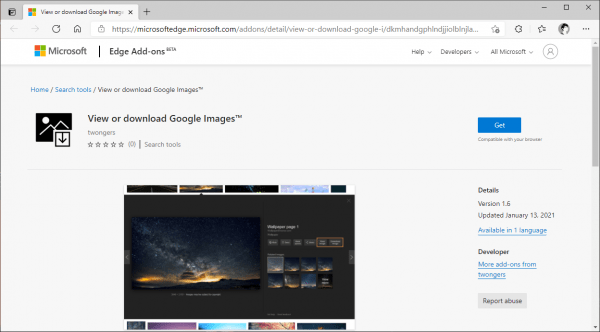
Bây giờ, bạn thử thực hiện tìm kiếm hình ảnh với Google và bấm vào kết quả là hình ảnh bất kỳ sẽ thấy hai nút:
– View image: Mở ảnh này trong tab mới.
– Download image: Tải hình ảnh này về ngay.

Kết quả hiển thị hình ảnh tìm kiếm trên Google Images trước khi cài đặt View or download Google Images.

Và sau khi cài đặt View or download Google Images.
Việc chỉ mở hình ảnh trong tab mới giúp bạn tiết kiệm chút ít thời gian và băng thông khi không phải mở cả trang web. Bạn lưu ý là việc tải ảnh có thể hay bị treo (người viết thử nghiệm sử dụng trên Edge Canary) và hy vọng sớm sẽ khắc phục.

Đăng nhận xét